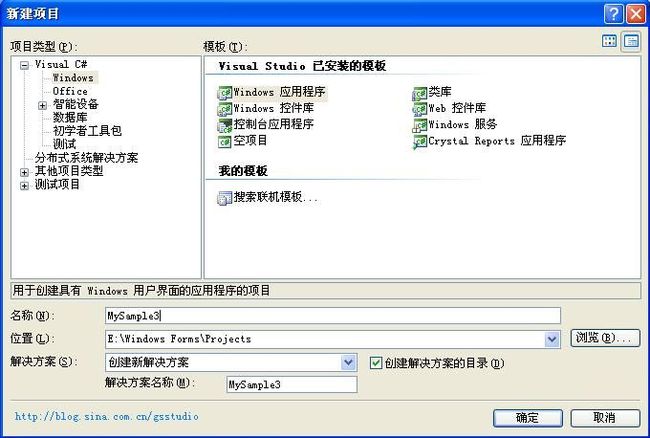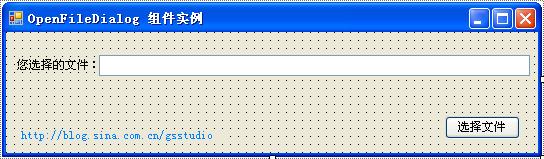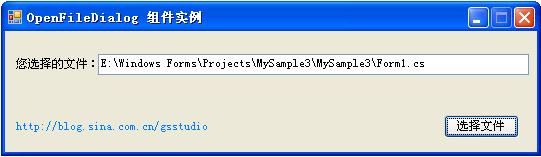【winform OpenFileDialog】 上传控件教程
Windows 窗体的 OpenFileDialog(打开文件对话框)组件是一个预先配置的对话框。它与 Windows 操作系统的“打开文件”对话框相同。该控件是从 CommonDialog 类继承的。
在基于 Windows 的应用程序中,可该组件实现简单的文件选择,而不必配置自己的对话框。利用标准的 Windows 对话框,可以创建用户所熟悉的应用程序界面。
OpenFileDialog 组件的主要属性包括:
(1)Title 属性:获取或设置文件对话框标题。默认值为空字符串("")。
如果标题为空字符串,系统将使用默认标题“打开”。
(2)Multiselect 属性:获取或设置一个值,该值指示对话框是否允许选择多个文件。
如果对话框允许同时选定多个文件,则为 true;反之,则为 false。默认值为 false。使用 FileNames 属性可访问选定文件名的完整列表。
(3)ShowReadOnly 属性:获取或设置一个值,该值指示对话框是否包含只读复选框。
如果对话框包含只读复选框,则为 true;否则为 false。默认值为 false。
(4)ReadOnlyChecked 属性:获取或设置一个值,该值指示是否选定只读复选框。
如果选中了只读复选框,则为 true;反之,则为 false。默认值为 false。
(5)Filter 属性:获取或设置当前文件名过滤字符串,该字符串决定对话框的“文件类型”框中出现的选择内容。
对于每个过滤选项,过滤字符串都包含过滤条件说明,后接一垂直线条(|)和过滤模式。不同过滤选项的字符串由垂直线条隔开。例如:
"Text files (*.txt)|*.txt|All files (*.*)|*.*"
如果要将多个过滤模式添加到过滤条件中,可用分号将文件类型分隔开,例如:
"Image Files(*.BMP;*.JPG;*.GIF)|*.BMP;*.JPG;*.GIF|All files (*.*)|*.*"
使用 FilterIndex 属性设置第一个显示给用户的过滤选项。
(6)FilterIndex 属性:获取或设置文件对话框中当前选定过滤条件的索引。
默认值为 1。第一个过滤条目的索引值为 1。
(7)FileName 属性:获取或设置一个包含在文件对话框中选定的文件名的字符串。也就是在对话框中选择的文件名,默认值为空字符串("")。
文件名既包含文件路径也包含扩展名。如果未选定文件,将返回空字符串。
(8)FileNames 属性:获取对话框中所有选定文件的文件名。
属性值是一个 String 类型数组。每个文件名都既包含文件路径又包含文件扩展名。如果未选定文件,该方法将返回空数组。
该组件的主要方法包括:
(1)ShowDialog 方法:在运行时显示对话框。
(2)OpenFile 方法:打开用户选定的具有只读权限的文件,该文件由 FileName 属性指定。
使用该方法可从对话框以只读方式快速打开文件。
下面的实例简单介绍了如何使用打开文件对话框(OpenFileDialog)组件来选择文件的编程技术。
具体步骤如下:
(1)启动Visual Studio 2005,新建一个C# Windows应用程序项目,如下图所示(点击可看大图)。
(4)为Button控件(button1)的鼠标单击(Click)事件添加如下代码: